本节对应的视频讲解:B_站_链_接
https://www.bilibili.com/video/BV1UA4y1d7V2
学习任何的编程语言,创建的第一工程都是打印 hello world,学习 Qt 也不例外
只是 Qt 不是一门语言,而是一个 基于 C++ 的 GUI 开发框架,因此这里我们创建第一个界面程序
在创建第一个界面程序之前,首先来配置一下 Qt Creator,比如修改主题样式,深色/浅色主题,代码区字体的大小等
1. 配置 Qt Creator
集成开发环境默认的设置,能够满足绝大部分人的需求,但是可能还是有个别选项,不符合我们的需求
因此,第一步都是根据自己的需要,进行简单的设置
常用的集成开发环境:
# 微软出品,宇宙第一 IDE,做 C# 开发就会用到
Visual Studio
# 微软出品并开源的,源代码编辑器,插件丰富强大,可以支持几乎所有开发语言
VS Code
# 谷歌官方,用开发 Android 程序,目前 Android 开发的语言,已经由 Java 变为了 Kotlin
Android Studio
# 用于浏览C/C++代码,韦东山老师习惯使用的工具
Source Insight
1.1 设置主题
可以将主题设置为浅色或者深色,比如在晚上的时候,可以将主题调成深色主题,就像手机的白天模式和夜间模式一样
设置方法:【工具】->【选项】->【环境】
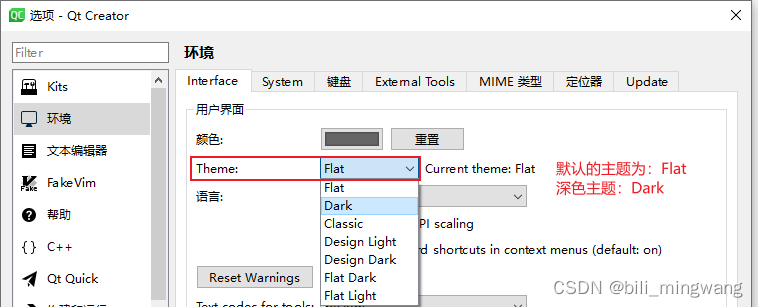
1.2 设置中英文
【工具】->【选项】->【环境】
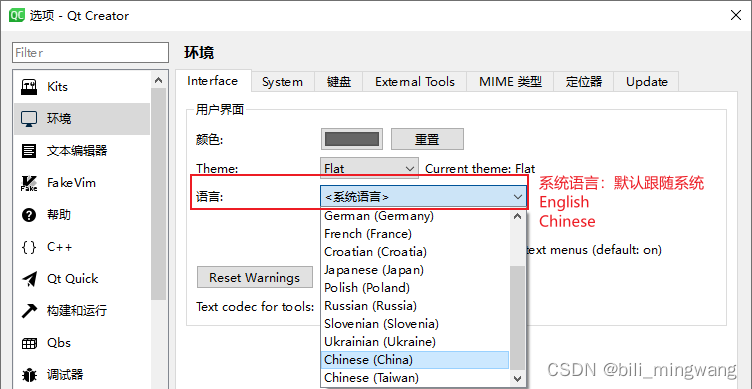
1.3 设置代码区字体大小
【工具】->【选项】->【文本编辑器】->【Fonts & Colors】
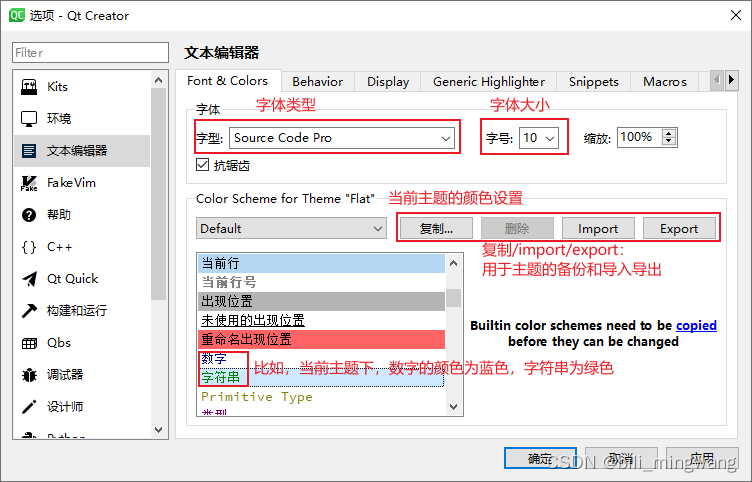
还可以设置鼠标滚轮,来放大和缩小字体
方法:【工具】->【选项】->【文本编辑器】->【Behavior】
很实用和方便的功能,尤其是你在给同事讲解代码时,可以方便地放大代码区域
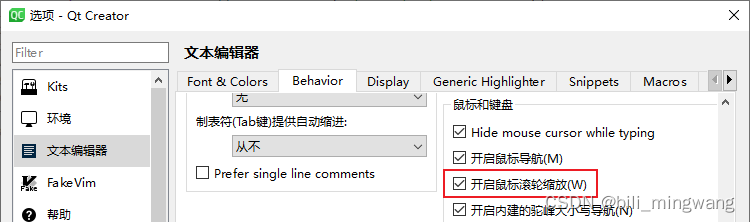
1.4 显示行号、高亮显示当前行
方法:【工具】->【选项】->【文本编辑器】->【Display】
- 显示行号:方便代码行数的定位
- 高亮显示当前行:方便快速定位当前光标所在的行。这个默认时未勾选的,建议勾选
- 显示文件编码:界面上直观地显示文件编码。这个默认时未勾选的,建议勾选,这样文件编码显示在打开文件的右上角。
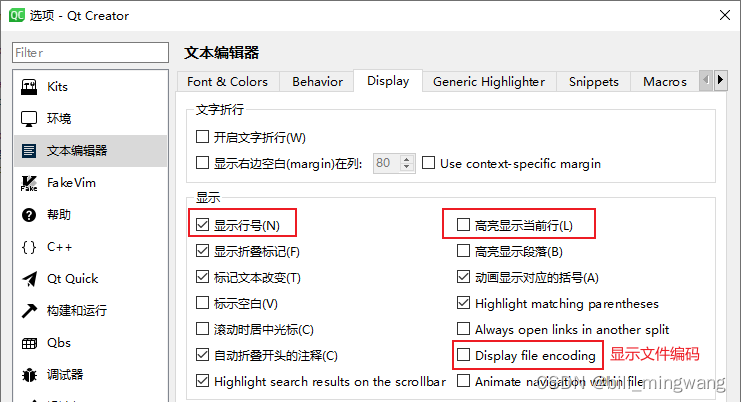
1.5 设置文件默认编码
文件的默认编码为 utf-8,建议保持默认,这样中文不会乱码
如果是 GB2312 或者 GBK 编码的文件, 使用 utf-8 编码来打开就会乱码
方法:【工具】->【选项】->【文本编辑器】->【Behavior】
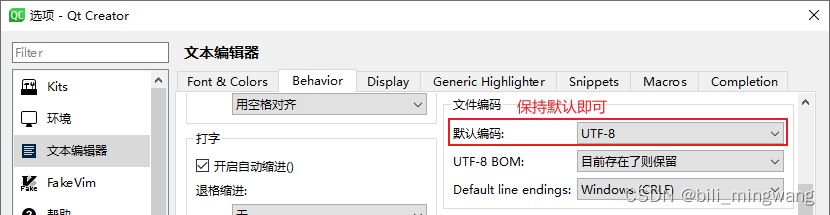
1.6 保存时清理
就是在保存文件时,清除多余的空白字符,使代码简洁,并且占用的文件大小也会缩小
在 VSCode 以及 Source Insight 中都有这种设置
方法:【工具】->【选项】->【文本编辑器】->【Behavior】
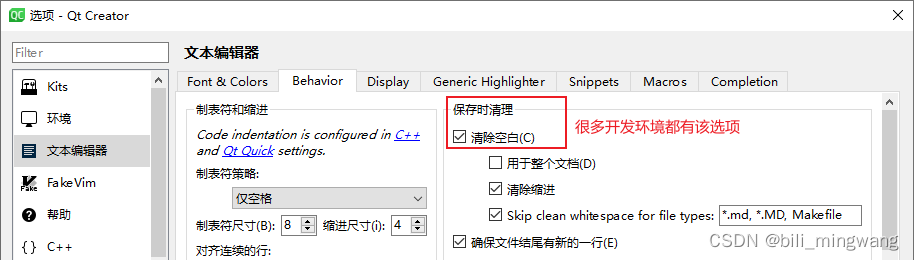
2. 新建第一个Qt工程
环境配置好了,就可以开始新建第一个 Qt 工程了
2.1 打开新建工程窗口
在【欢迎】模式下,点击【Create Project…】
或者【文件】菜单,点击【New Project…】,都可以打开如下新建项目的对话框:
在 Qt 中,Widget 类是所有窗口类的基类,因此要创建基于窗口的应用,就要选择【Qt Widgets Application】
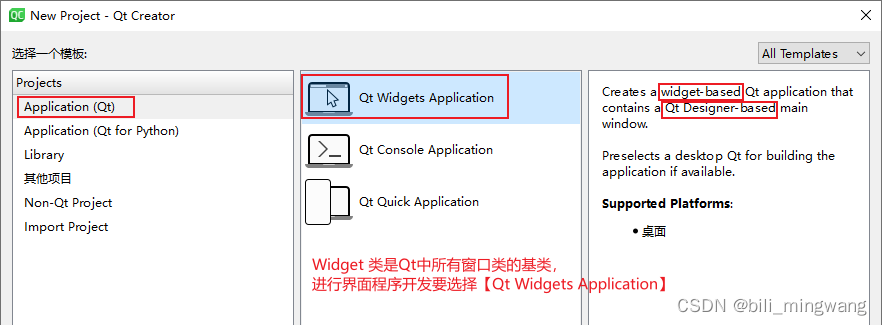
2.2 指定项目名称和保存路径
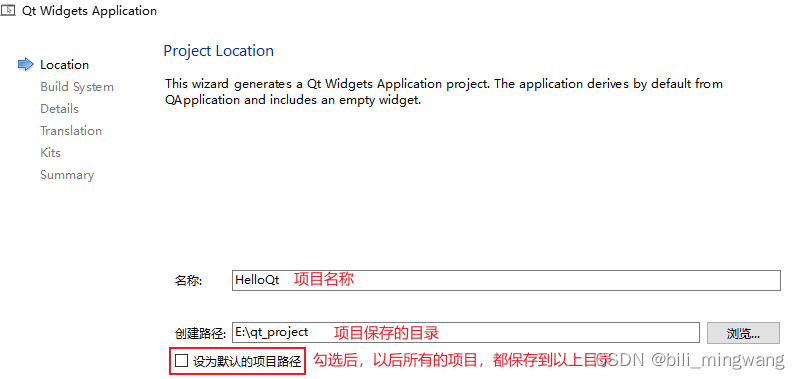
注意:
作为一名专业的程序员,项目名称,项目路径,包括文件明,都不要使用中文,否则可能会报错,或者出现莫名其妙的问题!
2.3 选择构建系统
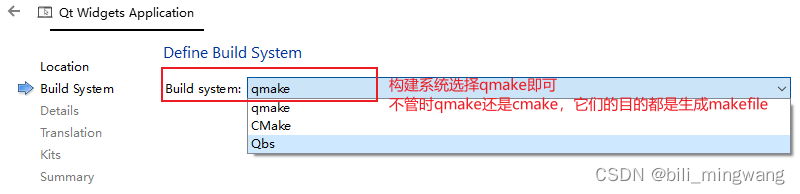
2.4 选择窗口类
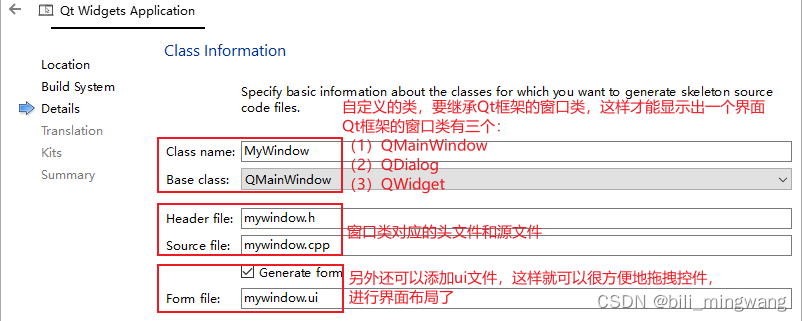
2.5 国际化
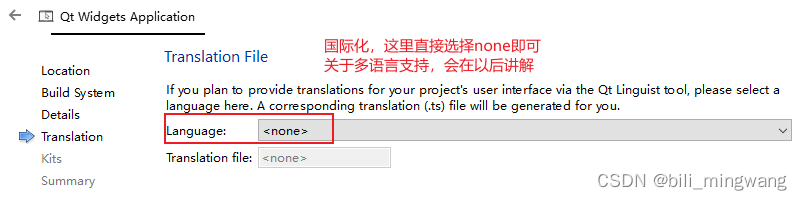
2.6 选择编译套件
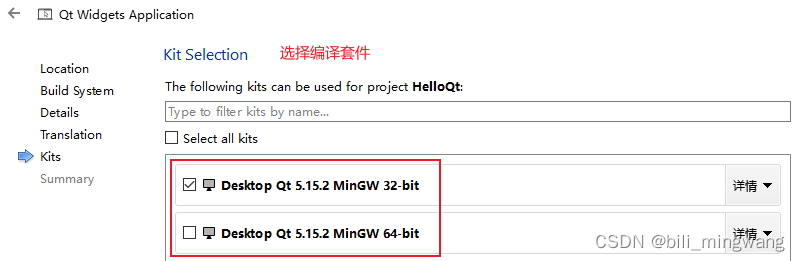
2.7 版本控制
常用的版本控制工具有 svn 和 git,通常我们自己使用 svn 或 git 来进行版本管理即可,这里选择 none
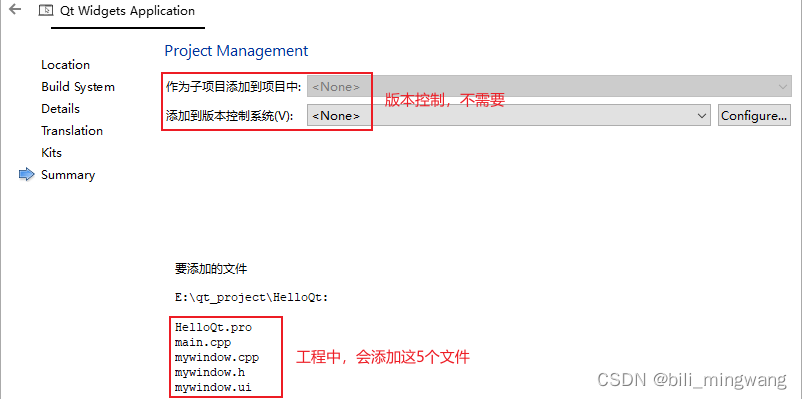
3. 项目文件说明
上一步,直接点击完成,就可以打开如下:
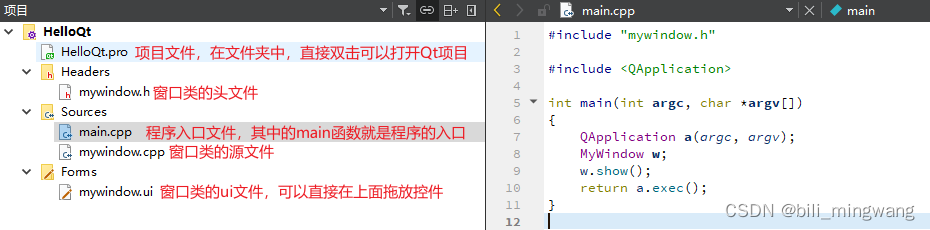
下面对 HelloQt.pro 文件和 main.cpp 文件,进行介绍
至于mywindow.h、mywindow.cpp、mywindow.ui 这三个文件,会在下一节《项目构建流程》时详细说明。
3.1 HelloQt.pro
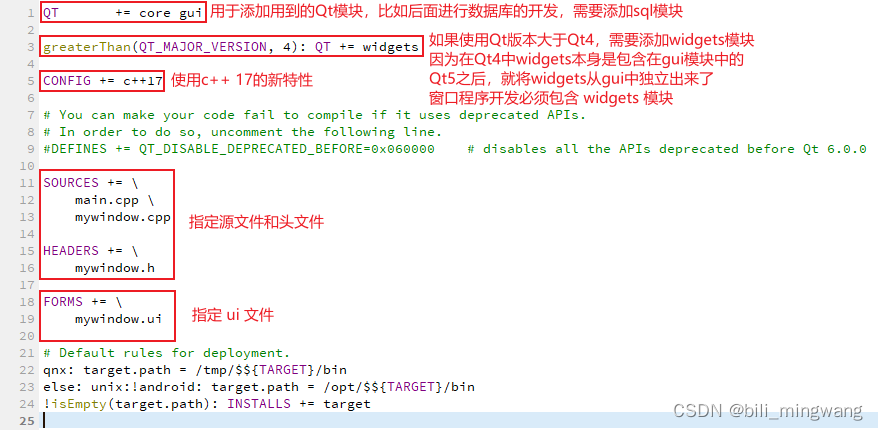
QT 选项用于指定项目中用到的 Qt 模块
通常一个窗口程序,肯定要用到的三个模块就是:core、gui、widgets
那么,Qt 中还有哪些常用的模块呢?
# QtCore 模块是Qt应用程序的基础,是核心的非图形类。
# 提供了信号与槽的通信机制,并发和多线程,容器,事件系统
Qt Core
# 最重要的GUI模块。图形用户界面 (GUI) 组件的基类。
Qt GUI
# 包含基于GUI应用程序的典型小部件类,比如按钮、文本框、标签等
# 在 Qt5 中, 从 Gui 模块中分离出来。
Qt widgets
# 网络模块。用于支持 TCP, UDP, HTTP 通信
Qt Network
# 多媒体模块。音频、视频、广播和相机功能类。
Qt Multimedia
# Qt Multimedia 的小部件。
Qt Multimedia Widgets
# 数据库模块。用于操作数据库,比如后面会将到的 sqlite、MySQL
Qt SQL
# web引擎模块。用于 web 相关的开发
Qt WebEngine
############################################################
# 以下是 QML 相关的模块
# QML 是什么呢?
# 简单来说,就是使用类似 js 的语法来构建界面,而不是 widget 的方式
# Qt QML模块。用于 QML 和 JavaScript 语言。
Qt QML
# 该模块用于使用 QML2 编写的 GUI 应用程序。用于构建具有自定义用户界面的高度动态应用程序的声明性框架。
Qt Quick
# 提供轻量级 QML 类型,用于为桌面、嵌入式和移动设备创建高性能用户界面。这些类型采用简单的样式架构并且非常高效。
Qt Quick Controls
# 用于从 Qt Quick 应用程序创建系统对话框并与之交互的类型。
Qt Quick Dialogs
# 用于在 Qt Quick 中安排项目的布局。
Qt Quick Layouts
3.2 main.cpp
main.cpp 文件是 Qt 程序的入口文件,其中的 main 函数是入口函数
#include "mywindow.h"
#include <QApplication>
int main(int argc, char *argv[])
{
// 1. QApplication 是 Qt 框架提供的应用程序类
// 作用:负责 Qt 中事件的处理,比如鼠标的单击事件,键盘的输入事件等
QApplication a(argc, argv);
// 2. 创建自己的窗口对象,并调用其 show 方法,将窗口显示出来
MyWindow w;
w.show();
// 3. 调用 QApplication 类的 exec 方法,应用程序就阻塞在这里,并不会退出,
// 而是进入到事件循环的处理, 直到退出程序(比如点击了窗体右上角的关闭按钮)
return a.exec();
}
下节课,我们详细介绍项目的构建流程,包括:
- 如何生成
Makefile,如何根据Makefile来编译出可执行文件 - 如何将
ui文件转换为编译器可编译的cpp/.h文件。因为编译器编译的是cpp/.h文件,而ui文件本身是xml格式的,它如何转换为cpp/.h文件呢?
这些都会再下一节,为大家详细并深入地讲解!
本节对应的视频讲解:B_站_链_接
https://www.bilibili.com/video/BV1UA4y1d7V2






















 2万+
2万+











 被折叠的 条评论
为什么被折叠?
被折叠的 条评论
为什么被折叠?










